Вы хотите получить доступ к контенту Adobe Flash на вашем Mac? Если это так, первое, что вам нужно сделать, это разблокировать Adobe Flash Player в macOS. Операционная система блокирует эту программу запуска по умолчанию из соображений безопасности, и вам необходимо включить ее вручную, чтобы использовать ее в ваших предпочтительных веб-браузерах.
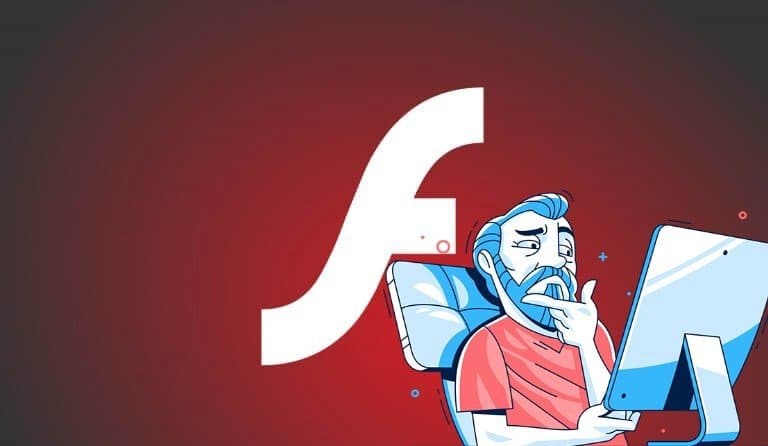
Что значит разблокировать Adobe Flash Player на Mac?
Adobe Flash Player - это бесплатный плагин, интегрированный в интернет-браузер, который позволяет воспроизводить видео, аудио и мультимедийные игры прямо из браузера. Flash Player появился с середины девяностых годов как один из важнейших инструментов браузера, специализирующихся на воспроизведении мультимедийных файлов в Интернете, и он поддерживает большинство кодов, используемых для воспроизведения видео и аудио.
По сути, разблокировка Adobe Flash Player означает, что вы разрешаете использовать проигрыватель в любом веб-браузере, который вы используете в macOS. Браузеры обычно блокируют Flash по умолчанию, но в большинстве из них можно включить параметр, разрешающий запуск Flash.
Как разблокировать Adobe Flash Player на Mac
В зависимости от того, какой браузер вы используете, вы можете перейти в меню настроек и переключить опцию, чтобы разблокировать Flash.
Вот как включить Flash в Chrome и других популярных браузерах на macOS.
Разблокировать Adobe Flash Player в Chrome на macOS
- Откройте новую вкладку в Google Chrome на вашем Mac.
- Введите в адресной строке следующее и нажмите Введите:
chrome://settings/contentflash
- Теперь вы перейдете на страницу настроек Flash и увидите опцию Блокировать веб-сайты от запуска Flash (рекомендуется). Выключите переключатель, чтобы разблокировать Flash в Chrome.
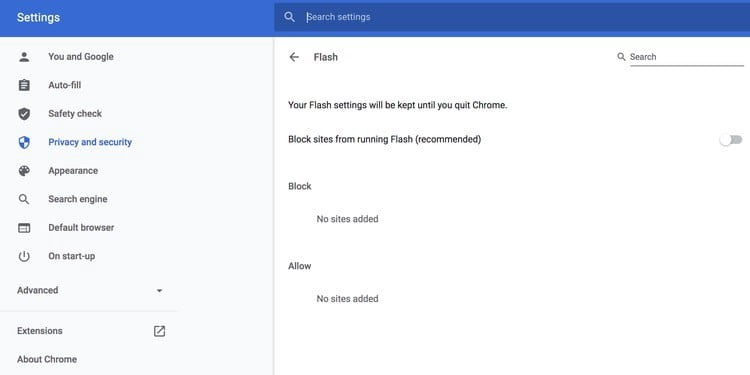
Теперь у вас должна быть возможность просматривать Flash-контент в Chrome.
Разблокируйте Adobe Flash Player в Safari на macOS
Начиная с Safari 14, Flash полностью заблокирован, и вы не можете его разблокировать. Если вы используете старую версию браузера, следуйте приведенным ниже инструкциям.
- Откройте Safari и щелкните меню Safari вверху, а затем выберите «Настройки».
- Щелкните вкладку Сайты выше.
- В разделе «Плагины» слева вы увидите параметр «Adobe Flash Player». Установите флажок для этого параметра и выберите Выполнить в раскрывающемся меню при посещении других веб-сайтов слева.
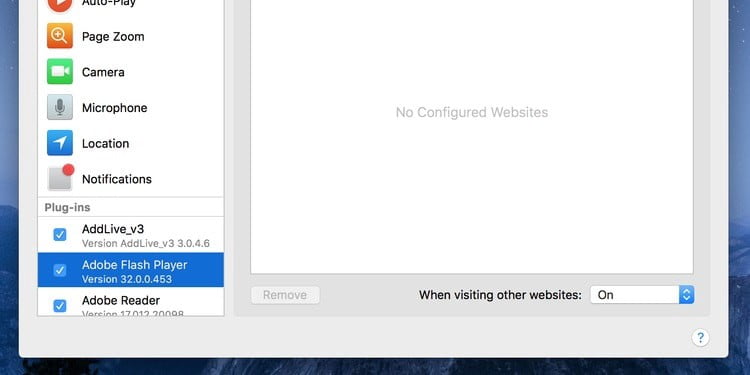
Flash теперь разблокирован в Safari.
Разблокируйте Adobe Flash Player в Firefox на macOS
Firefox удалил возможность разблокировать Adobe Flash для всех веб-сайтов в версии 69. В результате теперь вам нужно включить Flash для каждого веб-сайта, на котором вы хотите использовать Flash.
Вы увидите подсказку, когда окажетесь на веб-сайте, использующем Flash. Вы можете разрешить или заблокировать Flash на этом сайте.
- Когда Firefox обнаруживает Flash-контент на веб-сайте, вы увидите новый значок рядом с адресной строкой. Именно этот код позволяет вам разрешить или запретить Flash для вашего сайта.
- Щелкните этот значок и выберите Разрешить, чтобы разрешить текущему веб-сайту воспроизводить Flash-контент.
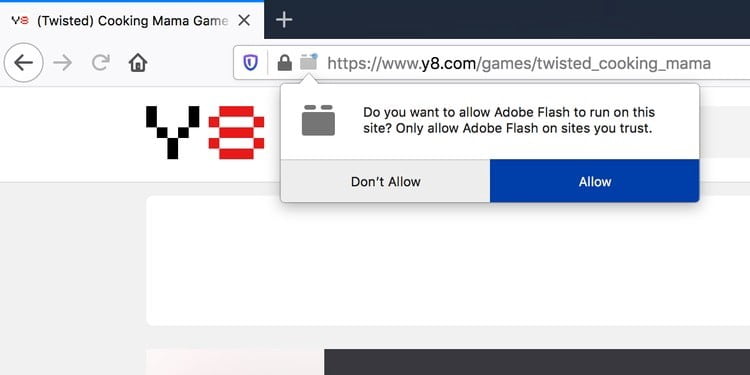
Имейте в виду, что вам нужно нажимать кнопку «Разрешить» каждый раз, когда вы находитесь на веб-сайте с Flash-контентом; Firefox не запомнит ваш выбор и отобразит подсказку, даже если вы сразу откроете тот же веб-сайт в новой вкладке.
Нужно сохранить Flash-контент, когда Flash Player полностью ушел?
Adobe прекращает разработку Flash Player. К концу 2020 года Adobe больше не будет предлагать возможность загрузки Flash Player.
Если у вас есть любимый контент на основе Flash, сейчас самое время загрузить и сохранить его на свой компьютер. Контентом могут быть какие-то игры на основе Flash, в которые вы хотите играть в автономном режиме, некоторые Flash-видео и т. Д. Таким образом, даже если Flash Player исчезнет, вы сможете получить доступ к своему Flash-контенту, поскольку он хранится локально на вашем компьютере. Вы можете узнать, как это сделать, через Скачайте и играйте в свои любимые флеш-игры, пока они не исчезли.
Получите как можно больше флеш-контента
Если вы наткнулись на веб-сайт, для которого требуется Flash, используйте один из описанных выше методов, чтобы включить Flash в вашем браузере и получить доступ к содержимому на основе Flash. Вы не сможете сделать это после конца 2020 года, поэтому максимально используйте это.
Обязательно скачайте свои любимые Flash-видео или игры на свой компьютер в ближайшее время, так как вы не сможете это сделать после того, как Adobe полностью выйдет из Flash Player.







